随着win11系统的发布,越来越多小伙伴升级到该系统,我们都知道可以通过win10直接升级的渠道去升级win11预览版,那么还有其他方式能安装win11系统吗?下面小编给大家分享下u盘装win11系统教程。
u启动u盘装系统教程win11:
1.首先我们需要下载win11的系统镜像文件。我们找到小白官网的公众号关注一下发送”windows11“即可获取win11系统镜像文件。
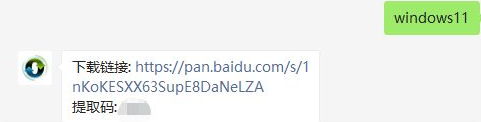
2.接着我们准备一个10G内存的空白u盘,制作成系统盘,点击开始制作。
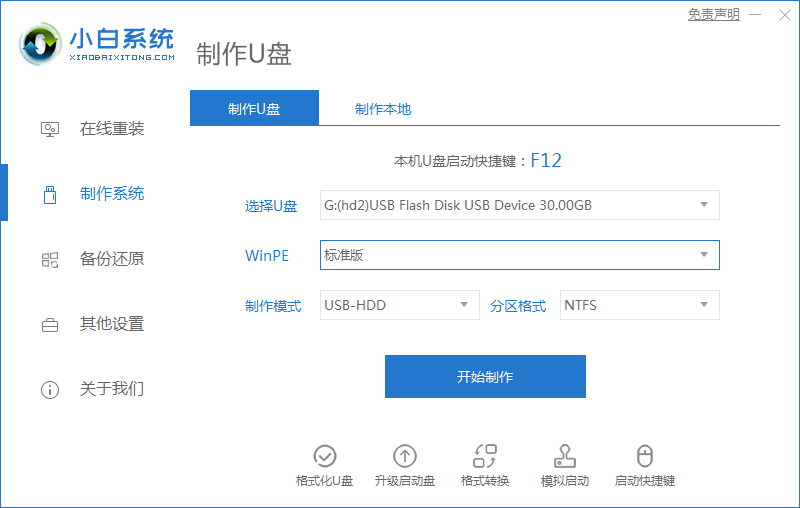
3.然后我们点击”确定“。
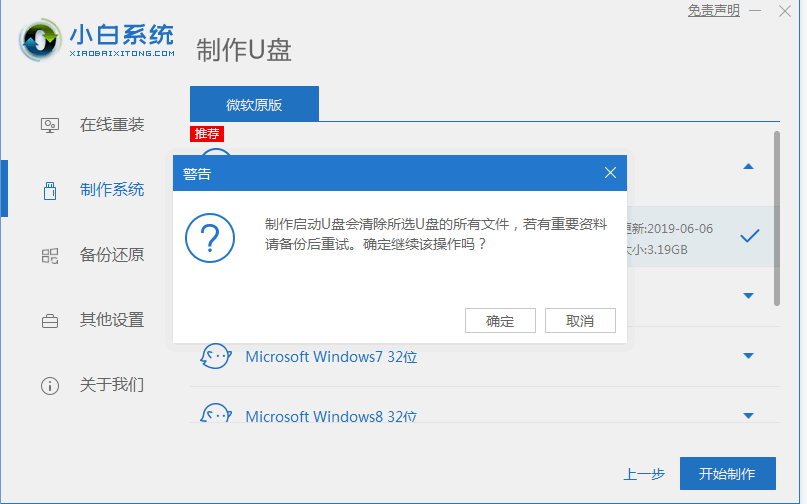
4.制作完成后我们将我们下载好的win11系统镜像文件放入u盘中,点击”立即重启“。
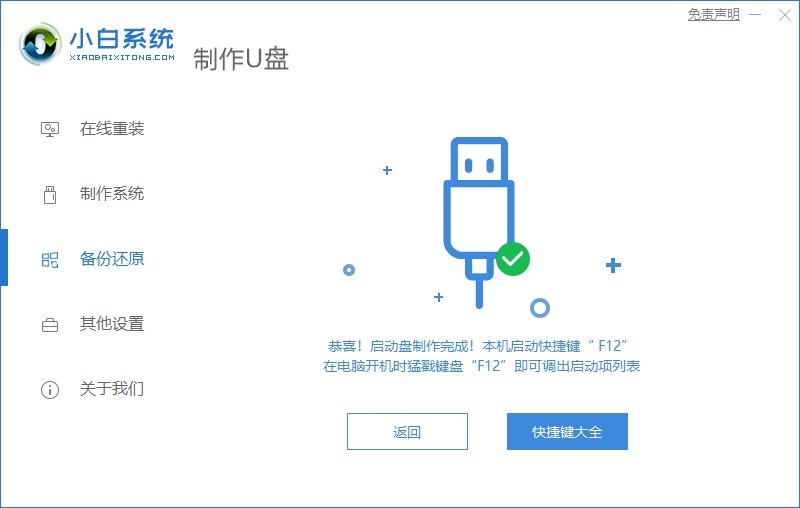
5.重启时按F12进入启动项列表,将启动项设置为u盘。
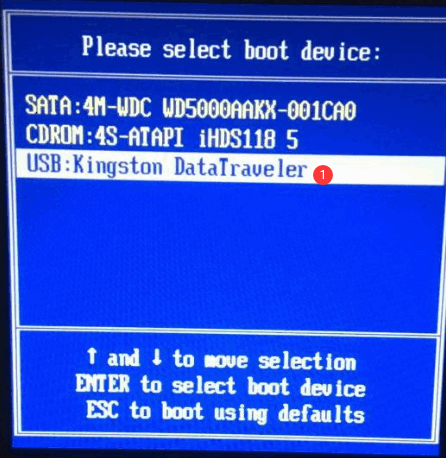
6.然后就可以使用u盘启动电脑,选择第一项pe系统进入。
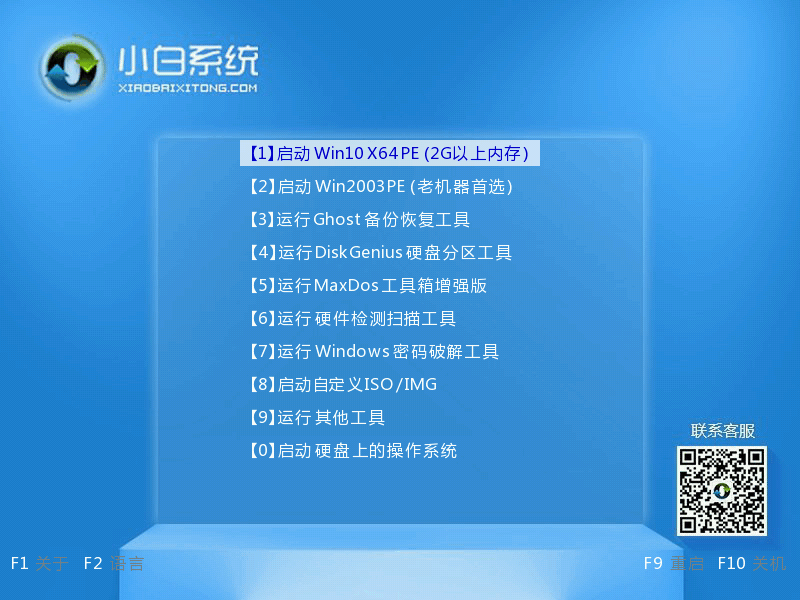
7.进入到PE系统之后,打开我们的系统,运行我们之前下载好的win11镜像安装程序。
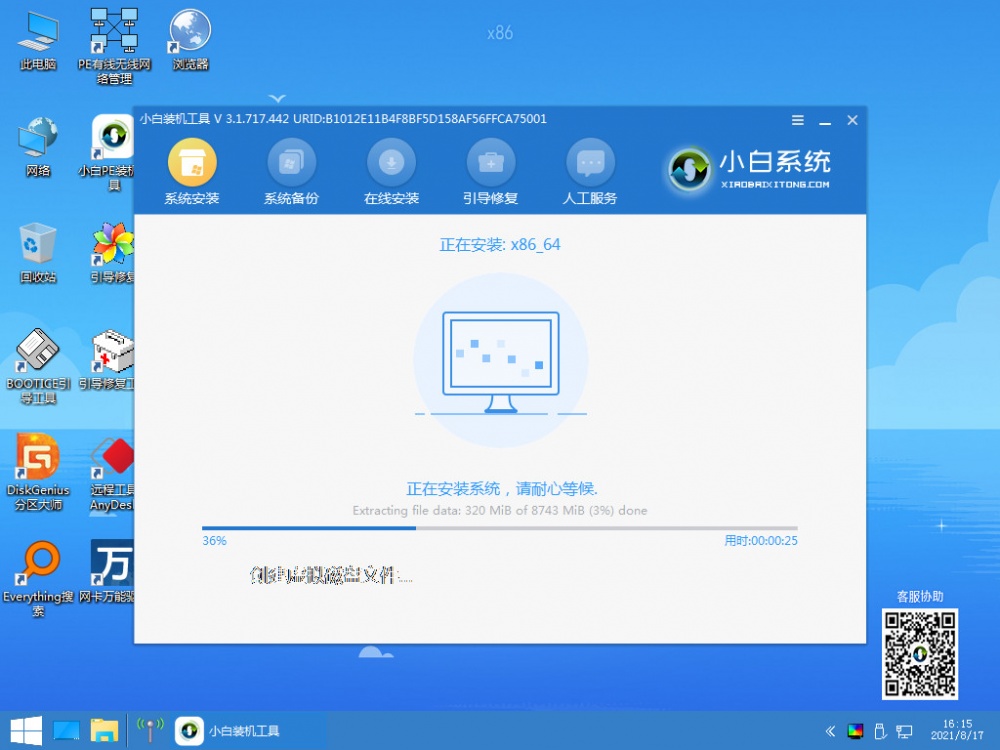
8.耐心等待安装完成,就好了。

9.安装完成后进入到系统桌面,就可以使用win11系统了。
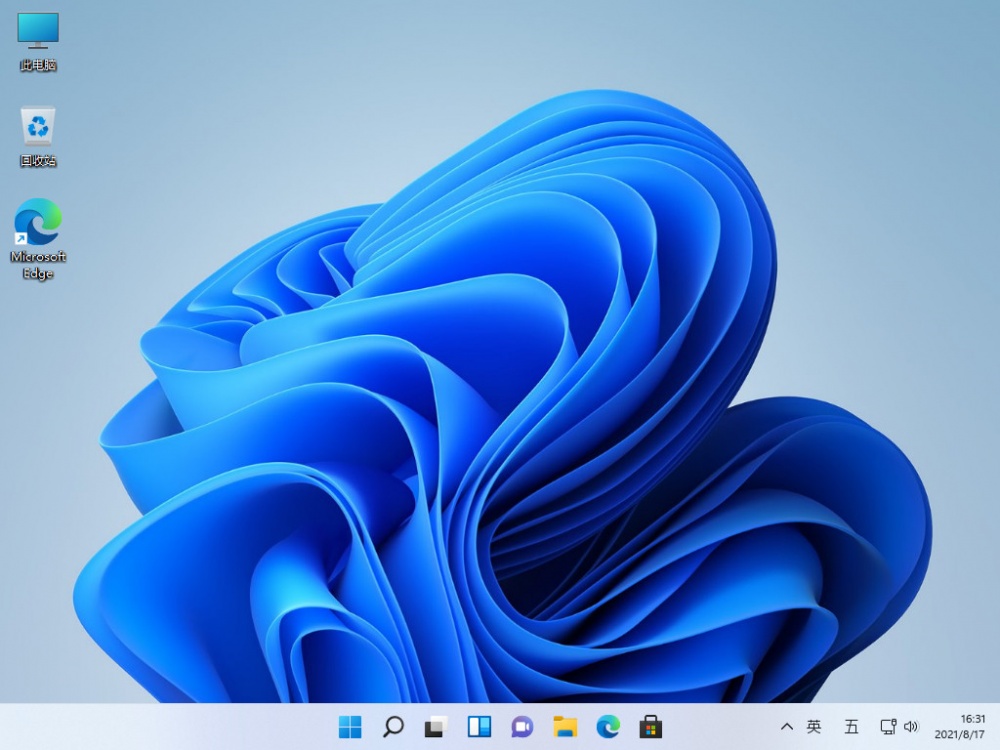
以上就是u盘装win11系统教程,你学会了吗?希望对大家有所帮助。














